Как да конфигурирате Fraps
Въпреки привидно ясно, сложността, Fraps програма повече от прост и лесен за настройка и употреба, въпреки че тази програма все още не е официално Russified, както и всички "домашно" локализацията на като един, оставя много да се желае.
Не гледа към нея, се справят с него, не е вероятно да бъде особено сложна. Така че нека да започнем.
Конфигуриране на "General" в Fraps
Започнете Fraps сведени до минимум - минимизирани работят Fraps;
Fraps прозорец винаги на върха - Fraps шоу е винаги на върха на други отворени прозорци;
Изпълнете Fraps, когато Windows стартира - тичам Fraps със системата Windows;
Минимизиране в системния трей само - винаги изключвайте програми от прозореца на системния трей (област).
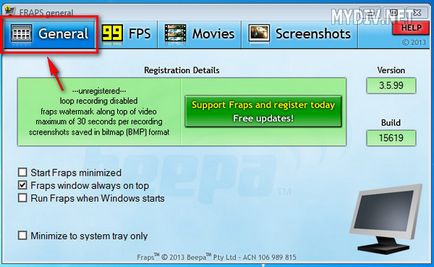
Задаване на "FPS" в Fraps
Папка за да спаси цели в - посочете директория / папка, за да спаси резултатите от теста (Промяна - климата, View - отворен);
Сравнителен анализ на клавишната комбинация - бърз бутон, за да стартирате теста;
Сравнителен анализ на Настройки - Настройка Test (FPS - скоростта на рамката дисплей, Frametimes - mikrozaderzhki, MinMaxAvg - работа списание);
Стоп показател след () секунди - стоп тестове чрез () секунди;
Overlay Hotkey - пряк път за да се покаже (иконата индикатор, показващ текущите резултатите от теста) наслагването
Overlay ъгъл - изберете мястото на наслагването на екрана;
Скриване на наслагване - скрий / скрий наслагване;
актуализира Само наслагване всяка секунда - показатели за актуализация наслагване всяка секунда.
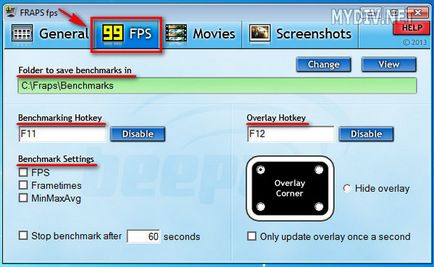
Настройка на "филми" в Fraps
Video Capture Hotkey - зададете клавишна комбинация, за да започнете да записвате;
Настройки на звука Capture - коригиране на аудио запис;
Изпълнете Win7 Record - да запише основната звук, т.е. това, което чувате от високоговорителите (Stereo - Stereo, многоканално - съраунд звук);
Запишете външен вход - включително от микрофон;
Само улови, докато натискате - присвояване на бутон, за да започнете да записвате от микрофон;
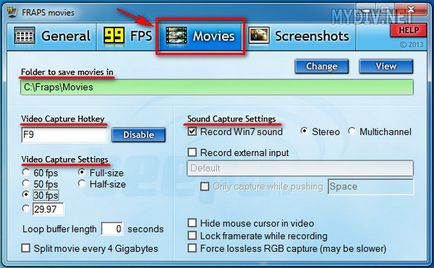
Задаване на "Снимки от играта" в Fraps
Тук са всички настройки. на екранни снимки - снимки на екрани.
Папка за да спаси скрийншота - посочете папката, в която искате да съхраните снимки на екрани (Промяна - промяна, View - отворен);
Screen Capture Hotkey - зададете ключ за моментални снимки на екрана;
Формат на изображението - Изберете формата, в който предпочитате да запазите снимки на екрани (JPG, BMP, TGA, PNG);
Включи рамка наслагване процент на снимки на екрани - оставете наслагване (PC показатели за изпълнение на иконите индикатор) в скрийншота;
Повторете на екранни снимки на всеки () секунди - Автоматично създаване на екрани на всеки () секунди.
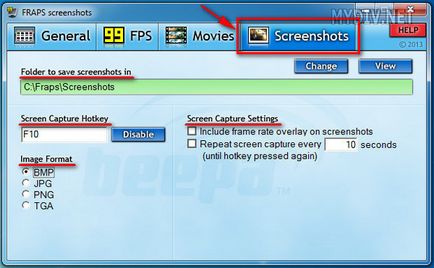
Тук, в действителност, всички по-големи и важни Fraps в настройките. Както можете да видите, нищо сложно, всъщност, не!